第2回 | バックエンド
座学編まとめ
URL (URI)
Uniform Resource Locator プロトコルとサイトを指定する文字列が含まれる。
IPアドレス(v4)
インターネット上の住所(サーバー別でかぶらないように割り当てられる) IPv4 が枯渇してきているので IPv6 も増えてきている。
HTTP通信
- Method
GET: サーバーから取得POST: サーバーに渡す- 他にも用途に応じて 5 つくらいある
- Version
HTTP/1.1HTTP/2HTTP/3
- Request
- Header
- ブラウザの履歴削除で見る
Cookieとかはここで使われている Bodyで送る形式の指定など
- ブラウザの履歴削除で見る
- Path
- パスパラメータ
- クエリパラメータ
- Body
- データ本体
POSTなどでのみ(get では存在しない)
- Header
- Response
- StatusCode
200: OK300: Multiple Choice400: Bad Request- 有名な
404 Not Foundエラーがこの系列 418 I'm tea pot<- ジョークコード
- 有名な
500: Internal Server Error
- Header
- Body
- StatusCode
MDNを見ろ🫵🫵🫵🫵🫵
MDN にはこの世の全てが書いてある。
Go言語でHello World
前回と同様に GitHub Codespaces を起動してください。(前回とリポジトリが違います!) https://github.com/traPtitech/develop-base-training-backend
main.goファイルを開き、以下のように書いて保存してみましょう。
package main
func main() {
fmt.Println("Hello, World!")
}Ctrl+Sで保存すると自動でライブラリがインポートされます。
この状態で以下のコマンドを GitHub Codespaces 内のターミナルで実行して、以下のようにHello, World!が出れば OK です。 以下のような表記がされている場合は$を入力しないでgo run main.goなどだけを入力するようにしてください。 ($はすでに入力されているはずです!)
$ go run main.go
サーバーアプリケーションを作る
次の内容をmain.goに書き込んでください。
package main
import (
"net/http"
"github.com/labstack/echo/v4"
"github.com/labstack/echo/v4/middleware"
)
func main() {
e := echo.New()
e.Use(middleware.CORS())
e.GET("/hello", func(c echo.Context) error {
return c.String(http.StatusOK, "Hello, World.\n")
})
e.Logger.Fatal(e.Start(":8080"))
}次のコマンドををターミナルで実行してください。
$ go mod tidy
$ go run main.go以下のような画面が出れば起動できています。 コードに変更を加えたら一旦止めてもう 1 回go run main.goで起動しないと変更が反映されないので注意してください。 止めるときはCtrl+Cで終了できます。止めないと次に起動するときにポート番号を変えないとエラーが出てしまうので、使い終わったら止めるようにしましょう。
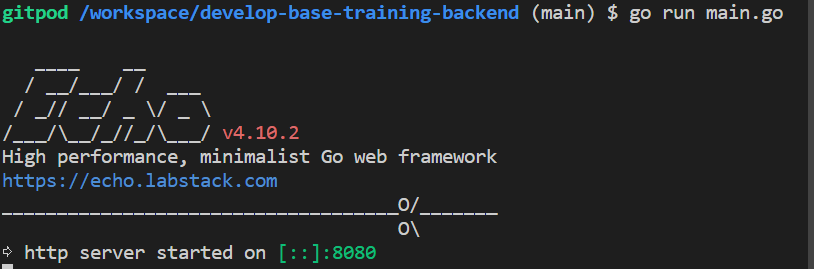
ターミナルの開き方
ツールバー > Terminal > New Terminal でその時開いているディレクトリでターミナルが開きます。 もしくはCtrl+@でも(Windows の場合)。
アクセスしてみる
今回はコマンドラインから、立ち上げたサーバーにアクセスしてみましょう。
ターミナルパネルの上にあるツールバーのプラスボタンを押すと、新たにターミナルを開くことができます。
新しくターミナルを開いて、次のコマンドを実行してみます。
$ curl localhost:8080/helloすると、レスポンスとして Hello, World が返ってきていることがわかります。

更に詳しくリクエストを見る
curl コマンドのオプションとして、リクエストなどの情報を詳しく見る-vvvがあります。
$ curl localhost:8080/hello -vvv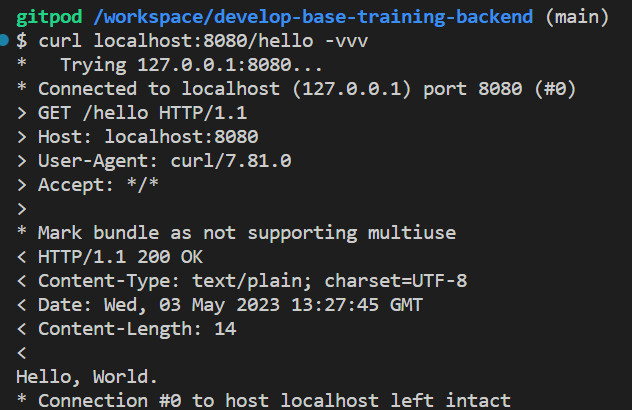
先程座学でやったような、リクエスト・レスポンスが送られていることがわかります。
ブラウザからアクセスする
Github Codespases には URL が設定されているので、皆さんの PC のブラウザからもアクセスが可能です。
ターミナルの隣にある「ポート」というタブをクリックして、紙袋のようなマークの「ローカルアドレスのコピー」を選択します。 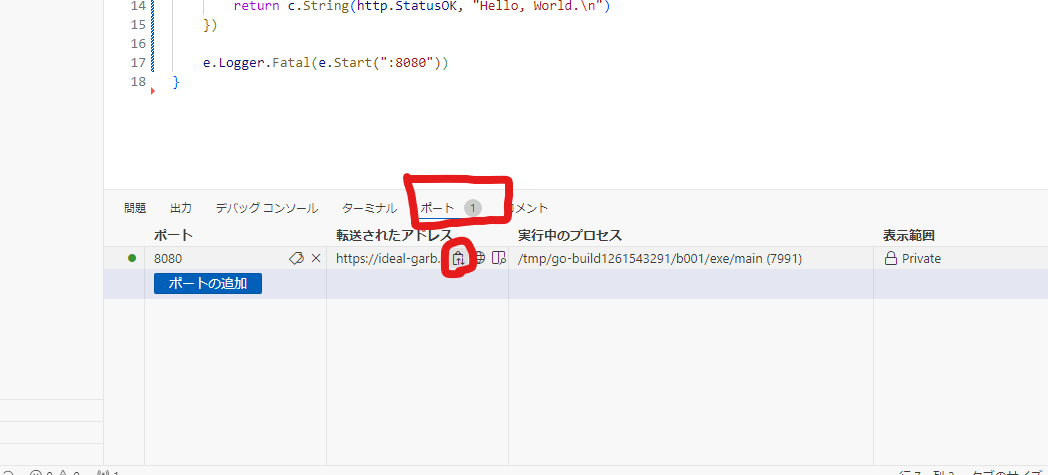
練習問題
エンドポイントとして自分の traQ ID のものを生やして自己紹介を返すようにしてみましょう。
例 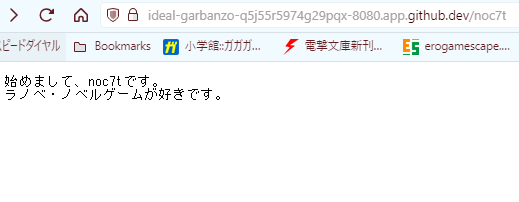 完成したら URL を #event/workshop/web-basic チャンネルに投稿してください :::
完成したら URL を #event/workshop/web-basic チャンネルに投稿してください :::
JSONレスポンスを返す
レスポンスとして JSON を返すようにしましょう
INFO
Go 言語の構造体についてわからない人は https://go-tour-jp.appspot.com/moretypes/2 を見るといいでしょう。
JSON をレスポンスとして返すためには、c.JSONメソッドに構造体を渡します。
package main
import (
"net/http"
"github.com/labstack/echo/v4"
"github.com/labstack/echo/v4/middleware"
)
type jsonData struct {
Number int
String string
Bool bool
}
func main() {
e := echo.New()
e.Use(middleware.CORS())
e.GET("/hello", func(c echo.Context) error {
return c.String(http.StatusOK, "Hello, World.\n")
})
e.GET("/json", jsonHandler)
e.Logger.Fatal(e.Start(":8080"))
}
func jsonHandler(c echo.Context) error {
res := jsonData{
Number: 10,
String: "This is test.",
Bool: false,
}
return c.JSON(http.StatusOK, &res)
}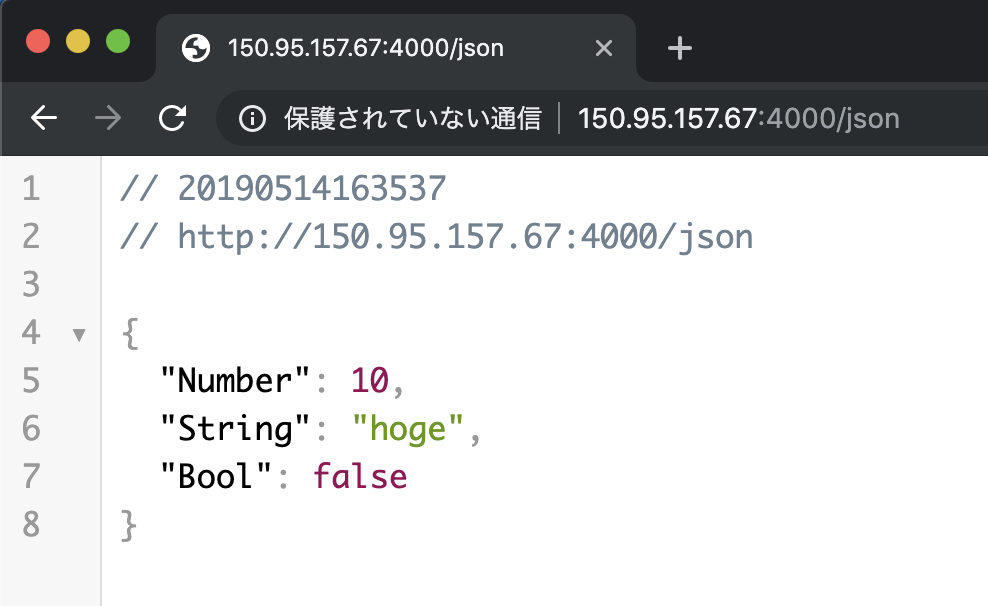
タグを追加することで構造体のフィールドに対応する、JSON のキー名を指定できます。Go の構造体のフィールドはパスカルケースですが、json のフィールドはキャメルケース / スネークケースになることが多いため、変換した方が良いですね。
type jsonData struct {
Number int `json:"number,omitempty"`
String string `json:"string,omitempty"`
Bool bool `json:"bool,omitempty"`
}参考: encoding/json#Marshal 注意: 上のリンク先にも書いてありますが、omitemptyを指定した場合には、0やfalse、""(空文字)のような falsy なデータがレスポンスに含まれなくなります。
発展課題
発展課題1
今までは手動でリクエストを投げていましたが、フロントエンドから JS でリクエストを投げてみましょう。前回作ったフロントエンドを使います。 https://github.com/codespaces から前回作ったフロントエンドの GitHub Codespaces を開いて追記していきましょう。
リクエストを投げるためにはFetch APIというものを使います。
URL は、以下の画像にて赤で囲ったように、下のPORTS->コピーマークの順でクリックするとコピーできます。 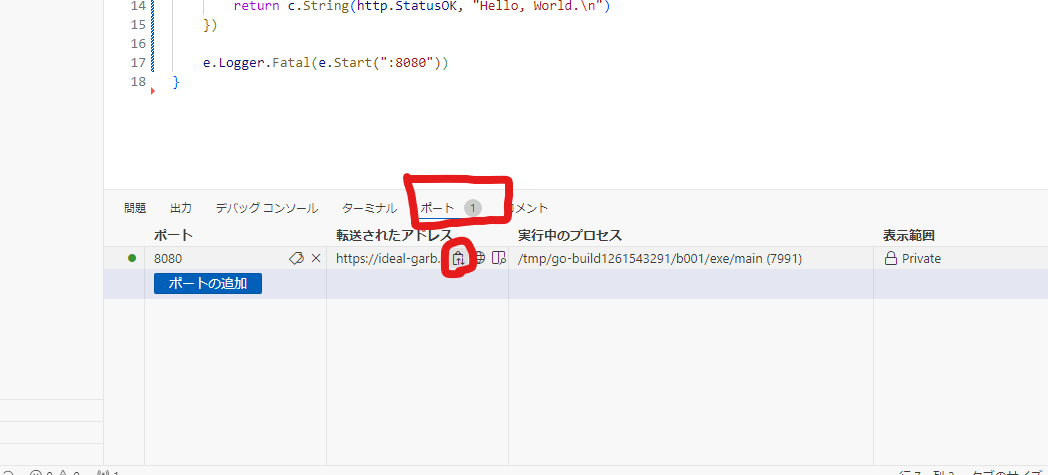
const httpGetRequest = async () => {
const res = await fetch("{あなたのURL}/json", { method: "GET" })
const data = await res.json()
// 受け取ったdataをHTMLにセットする処理
}ここに受け取った値を HTML にセットする処理を書きます(前回書きましたね)。 data.Stringやdata.Bool、data.Numberのように書くことでそれぞれのデータにアクセスできます(jsonDataの構造体を定義したときにタグをつけて JSON のキー名を変更した場合には、ここもdata.stringのように書く必要があります)。 async awaitという見慣れない書き方が出てきましたが、await = 処理を待つ、async = awaitを使えるようにする、ぐらいの認識で OK です。
答え
// (省略)
const httpGetRequest = async () => {
const res = await fetch("{あなたのURL}/json", { method: "GET" })
const data = await res.json()
const responseElement = document.querySelector('#response')
responseElement.innerText = data.String
}TIP
もし詳しいことを聞きたければ #team/SysAd/random/sodan までお気軽にどうぞ!
発展課題2
フロントで TimeZone を入力すると、その地域の現在時刻が表示されるようにしてみよう。
今回の講習会の内容は以上です! お疲れ様でした。